电脑没声音了怎么办
时间:2013-04-30 09:49 来源:diannaodiy.net 作者:电脑知识大全 点击:次
| 对于我们长期使用电脑的用户,经常会遇到很多电脑故障,电脑小问题,一般这样的问题大多数都是电脑系统造成的,例如电脑卡,网速慢,还有就是电脑没有声音这样的现象最长见到的。有时候我们在和别人QQ语聊的时候我,会发现自己听不到对方声音,或者是自己的讲话,对方听不见。别看这只是一个小问题,但造成电脑没有声音的原因却是很多,所以让很多用户都找不到头绪,声卡驱动损坏,声卡硬件损坏,音频插孔插错,自己操作不当把音频设置成静音了,这些情况都会造成电脑没有声音。 那么电脑没有声音怎么查找原因和怎么解决呢?下面我们就详细的来做个介绍。 一、我们首先需要来查看一下声卡驱动是否正常,具体查看方法是进入我的电脑 --- 右键 ---选择 --- 属性 -- 硬件 -- 设备管理器,如下图: 
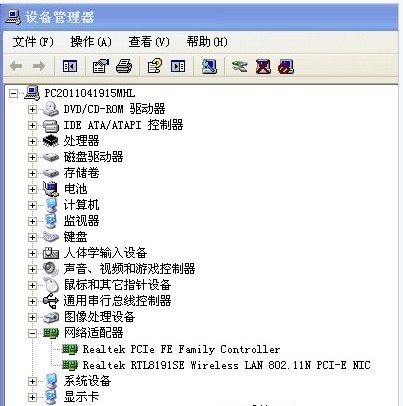
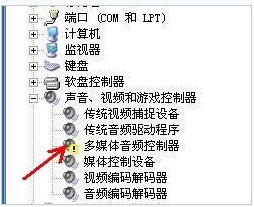
 电脑桌面声音图标
如上图,如果有这个图标说明声卡安装在电脑上是没有问题的,然后用鼠标左键单击这个声音控制图标,会出现声音音量调节开关控制窗口,查看是不是将音量调节到最低,是不是勾选了静音,以前帮不少新手朋友处理电脑没声音的时候很多都是要么将声音调到了最低,要么是勾选了静音,导致了电脑没声音,这是新手朋友们经常会犯的低级错误。
如果电脑桌面上找不到上面的音量控制图标,可能是驱动问题,驱动问题看下面就知道怎么决绝了,有的是没显示出来,让它显示出来的办法如下:
如果任务栏右侧无“小喇叭”,进入开始---设置--“控制面板--声音和音频设备”命令,打开“声音和音频设备属性”对话框,如下图:
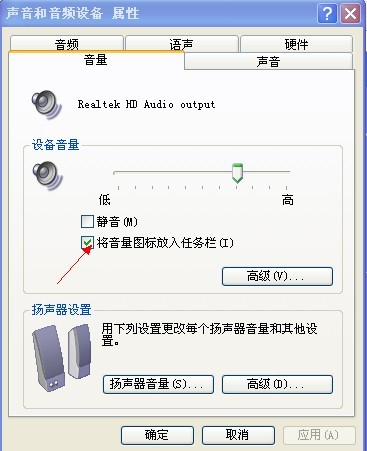
如上图,把√ 打上之后点确定桌面右下脚任务栏里就会有声音图标了,再检查下,音量是否调好和是否点了静音,休正之后电脑一般就有声音了。
(责任编辑:电脑知识大全)也可以在此对话框中单击“声音”选项卡,然后在“程序事件”栏中单击其中一个程序事件(如程序出错),再选一个声音种类,然后看右边的“预览”按钮是否为黑色。如果为黑色,则声卡正常,故障原因可能是系统音量太小,或设置了静音,或音箱故障。 其它原因:如果“设备管理器”窗口中没有声卡选项,且声卡是集成声卡,接着重启电脑,进入BIOS程序。然后检查BIOS中周边设备选项是否设置为“Disabled”,如果是,将其更改为“Enable”即可。如果此项设置我“Enable”,则可能是主板声卡电路损坏,维修声卡电路即可。那你就只好拿去修理一下了。 推荐内容:网页播放视频没有声音 |
- 上一篇:网页播放视频没有声音
- 下一篇:电脑插上耳机没声音或者电脑插上耳机还是有外音